
Não em todos os jogos de computador, especialmente portado com consoles, o controle usando o teclado e o mouse é conveniente. Por este motivo, bem como para outro, pode ser necessário conectar e ajustar o gamepad no PC.
Conecte Gamepad ao PC
Opcionalmente, conecte o computador pode ser literalmente com qualquer gamepad moderno com um plugue USB adequado. Os dispositivos podem ser conectados a outros conectores, mas, neste caso, o processo merece um artigo separado.Observação: Gamepad e Joystick são dois tipos completamente diferentes de controladores, diferem em métodos de controle e aparência. Você pode aprender mais sobre isso com mais detalhes sobre o escopo da rede, basta ver suas imagens.
Opção 1: Dualshock 3 do PS3
Gamepad da PlayStation 3 por padrão suporta a operação do Windows, exigindo apenas baixar e instalar drivers especiais. O processo de conectar este tipo de controlador e computador, revisamos no artigo relevante no site.
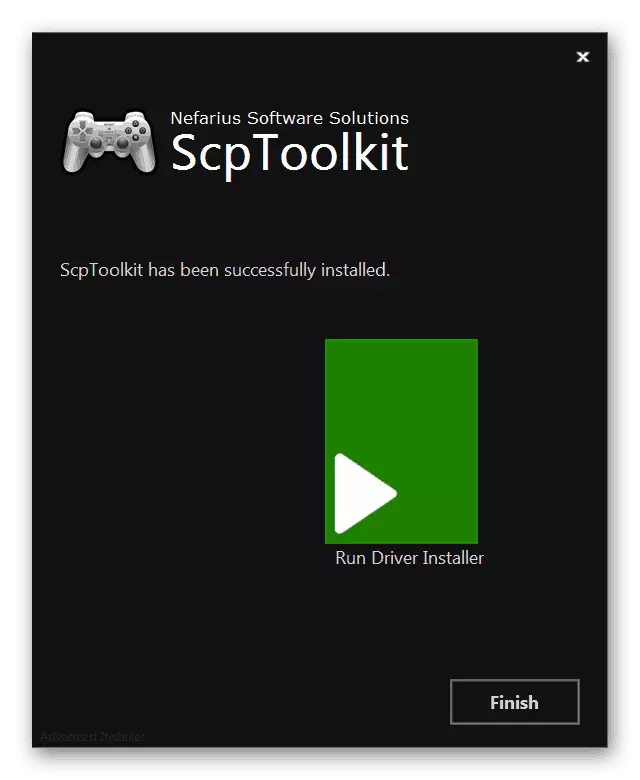
Leia mais: Como conectar o Gamepad do PS3 ao PC
Opção 2: Dualshock 4 do PS4
Gamepad de consoles PlayStation 4 pode ser conectado de várias maneiras, o que depende das capacidades do seu computador e preferências pessoais.
Nota: Apenas as funções básicas geralmente estão disponíveis sem instalar drivers especiais.
Conexão com fio
- Para o conector na parte superior do alojamento do dispositivo, conecte o cabo que está incluído.
- O plugue USB no verso do fio deve ser conectado à porta correspondente no computador.
- Depois disso, o sinal de áudio deve seguir e a instalação automática do software requerido é iniciada.
- Na seção "Dispositivos e Impressoras", o gamepad será exibido na lista de dispositivos conectados.

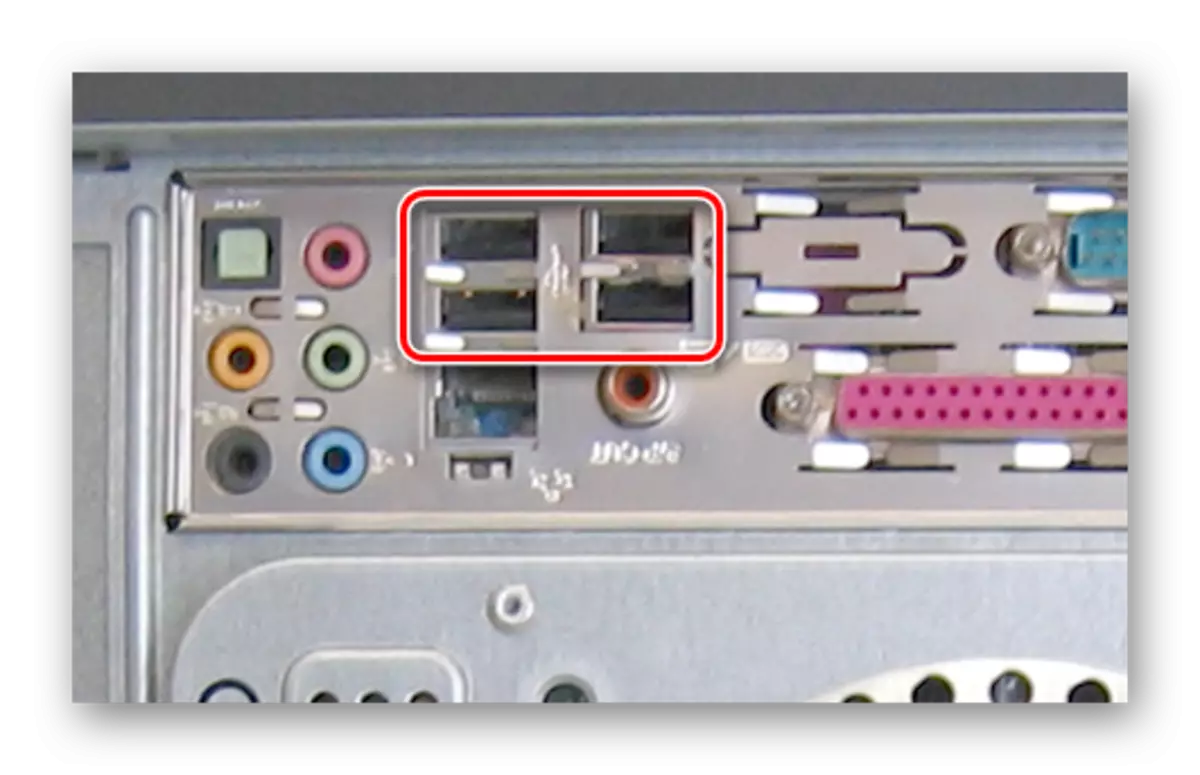
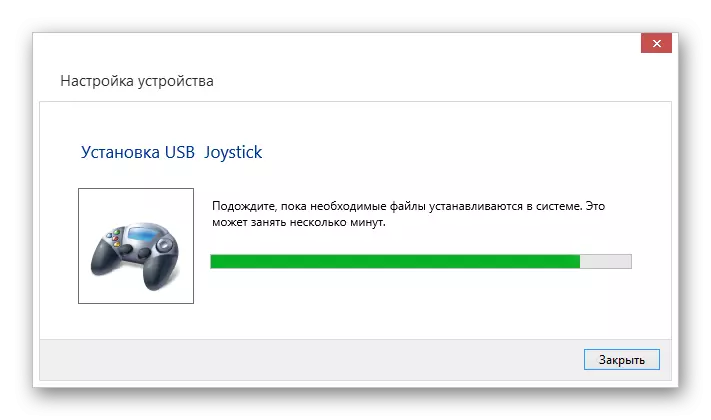

Conexão sem fio
- Agrião por alguns segundos o botão Geympad "PS" e "Compartilhar".
- Se você habilitar com sucesso o Bluetooth, o indicador de luz piscará.
- Depois de instalar o driver Bluetooth para o computador, ative-o.
Leia mais: Como ligar o Bluetooth no PC
- Abra a nova caixa de pesquisa conectada e selecione "Controlador sem fio".
- O sistema será necessário por um tempo para baixar e instalar todos os drivers necessários.
Nota: Quando conectado, use o código "0000".


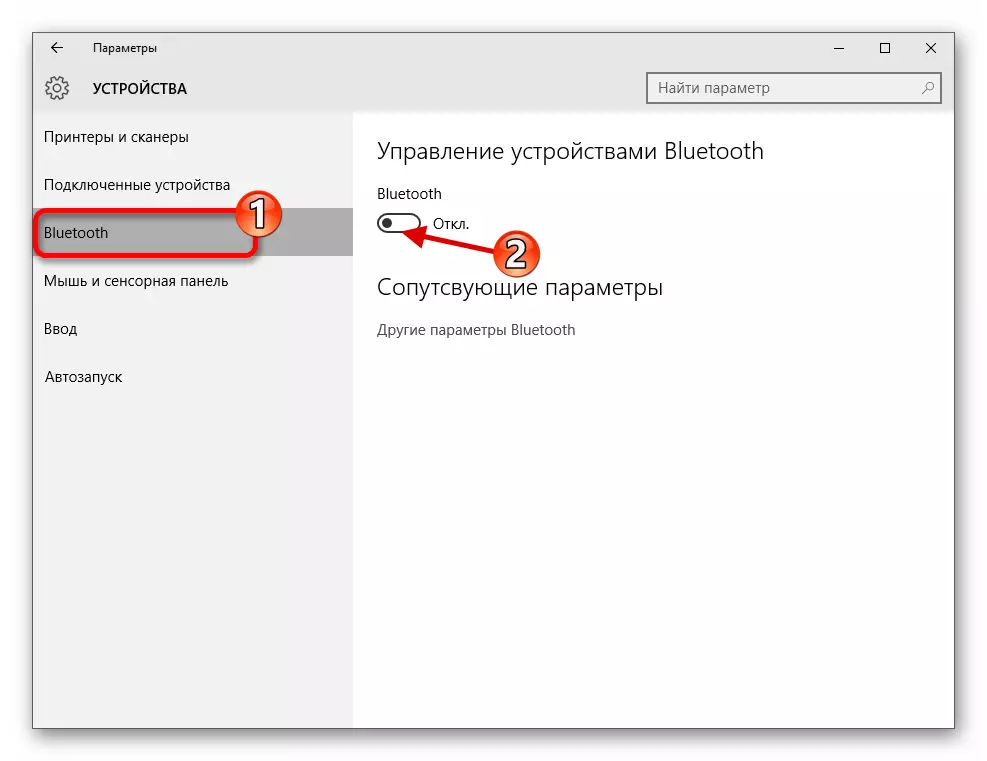
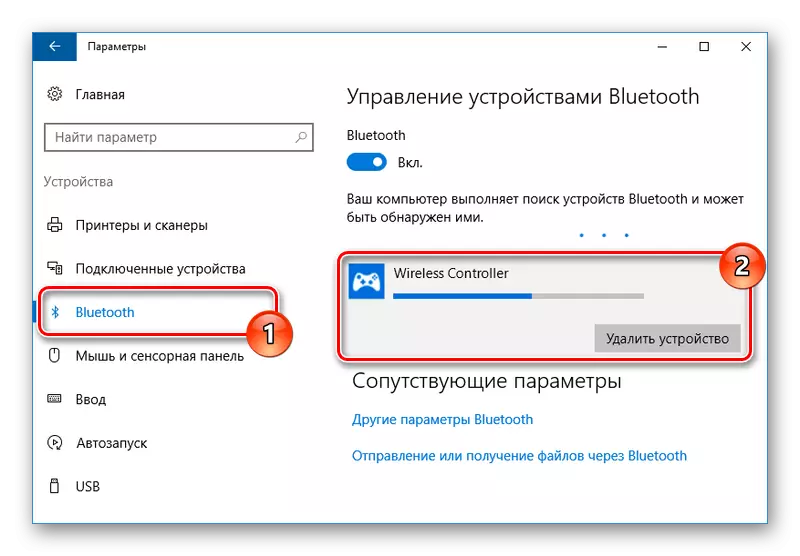
Instalação de drivers
Em alguns casos, isso se aplica a conexões sem fio, o driver Gamepad é necessário manualmente. Você pode baixar o seguinte link para você.
Baixar Dualshock 4 drivers para Windows
- Clicando no botão "Download Now", baixe o arquivo DS4Windows.
- Descompacte o conteúdo do arquivo em qualquer local conveniente.
- Na pasta selecionada, execute "ds4windows".
- Na janela inicial, selecione uma das opções para salvar arquivos com as configurações do programa.
- Clique na guia "Configurações" e clique no link "Controlador / Driver Setup".
- Clique no botão "Instalar o driver do DS4" para iniciar a instalação do software para o dispositivo.
- Precisa manualmente para confirmar a instalação de novos softwares.
- Após a inscrição "Install Complete" aparecer, clique em Concluir.
- Este programa permite não apenas instalar drivers para Dualshock 4, mas também configurar a finalidade dos botões.

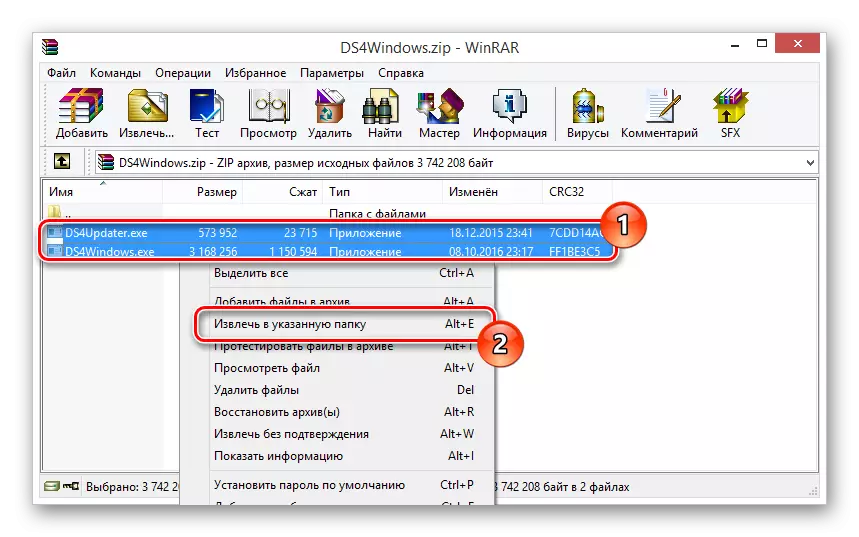
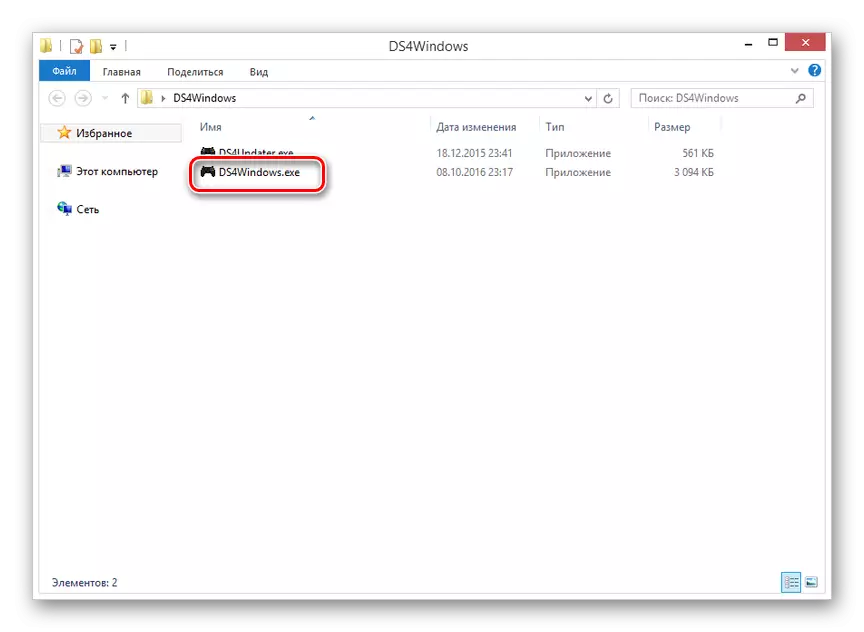





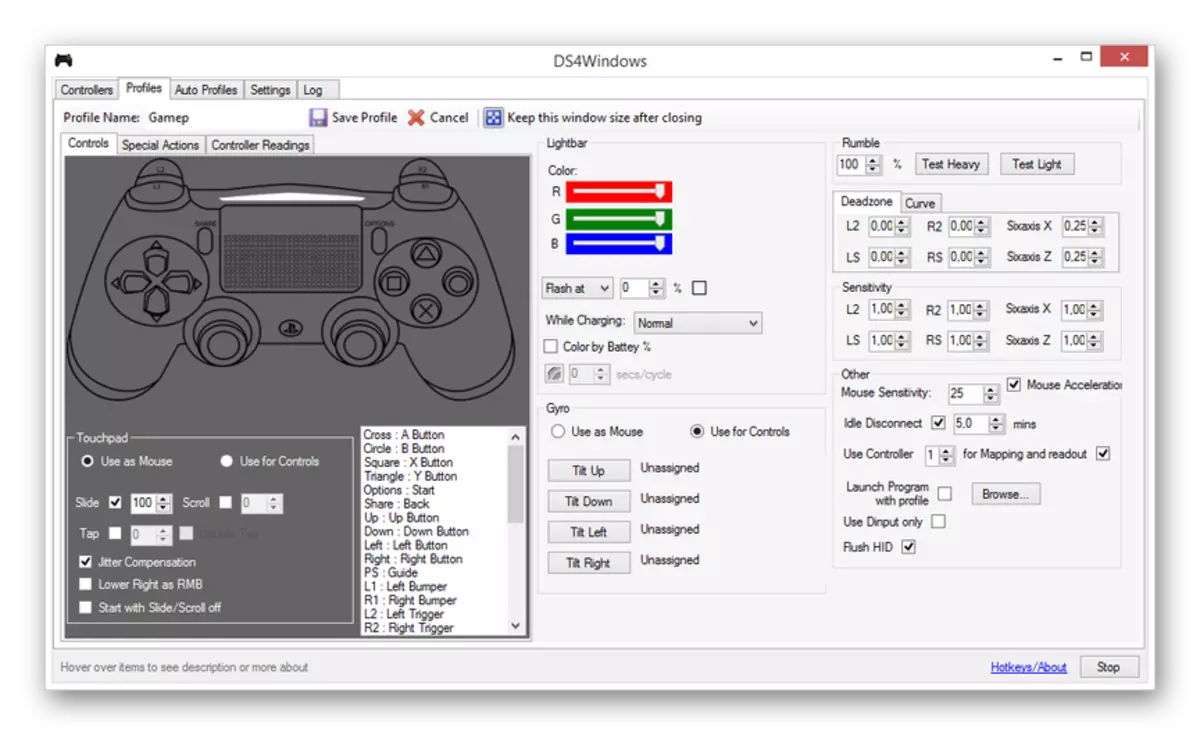
Esperamos que você tenha conseguido conectar e configurar o gamepad da PlayStation 4.
Opção 3: Xbox 360 e um
Como no caso de Playstation, gamepads do Xbox 360 e um consoles são totalmente compatíveis com o sistema operacional Windows e podem ser usados como mouse e teclado em jogos de computador. Ao mesmo tempo, o próprio processo de conexão depende diretamente do tipo de controlador.
Depois de executar as ações descritas, o dispositivo pode ser verificado em qualquer jogo adequado.
Conexão sem fio
Além de usar um cabo USB, o Xbox One Gamepad pode ser conectado a um computador sem usar fios. No entanto, para isso, além do próprio dispositivo, um adaptador de Xbox especial para Windows será necessário.
- Conecte um adaptador predeterminado à interface USB do seu computador.
- Se necessário, use o extensor em execução no kit para que o adaptador seja colocado na zona de visibilidade do manipulador.
- Na lateral do adaptador USB, clique em.
- Depois disso, pressione o botão central "Xbox" no dispositivo.




No processo de conexão, os indicadores no gamepad e o adaptador devem piscar. Após uma conexão bem sucedida, eles vão queimar constantemente.
Opção 4: Outros modelos
Além das espécies discutidas acima, há também controladores que não têm relação direta aos consoles. Você pode conectar o joystick de acordo com as mesmas instruções acima.

É melhor adquirir gamepad com suporte simultâneo "DirectInput" e "Xinput". Isso permitirá que você use o dispositivo em muitos jogos, enquanto tendo a capacidade de configurar os botões.

Na esmagadora maioria dos casos, a instalação de software adicional é necessária. Caso contrário, basta instalar um driver do site oficial do fabricante ou fornecido com um conjunto de disco.

Para evitar dificuldades com o suporte do gamepad em jogos e operação inadequada de alguns botões, você pode usar o programa X360CE. Este software permitirá que você altere manualmente o layout do manipulador e melhore a compatibilidade com os jogos.
Download X360CE do site oficial
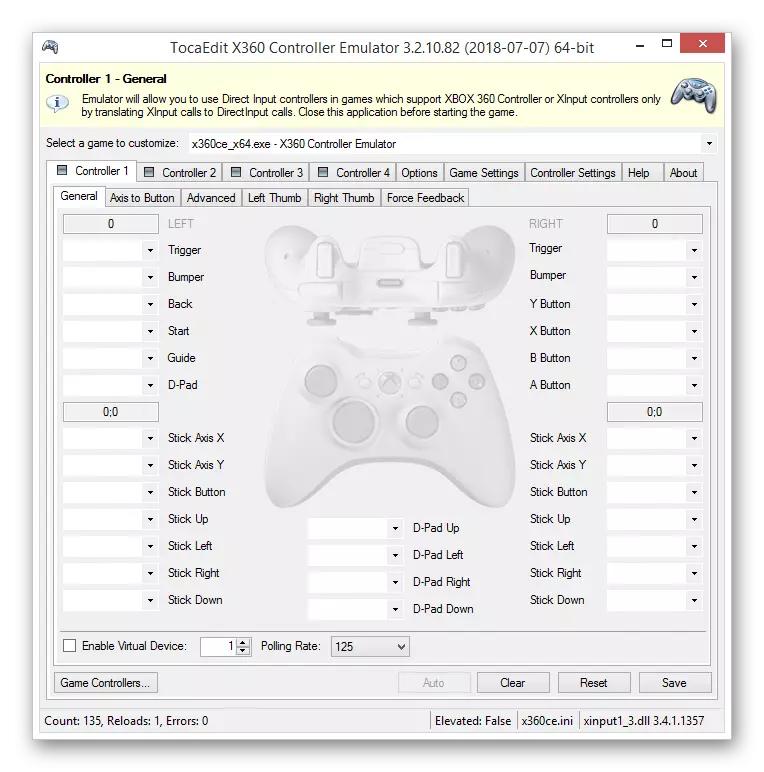
Além disso, este software permite verificar o desempenho do gamepad conectado sem executar aplicativos adequados.

Se houver dúvidas ou perguntas durante o estágio de conexão, entre em contato conosco nos comentários.
Veja também: Como conectar o volante ao PC
Conclusão
Usando as ações descritas neste artigo, você pode conectar facilmente qualquer gamepad adequado a um computador. Nesse caso, a condição principal para uma conexão bem-sucedida é a compatibilidade do dispositivo e um jogo de computador.
